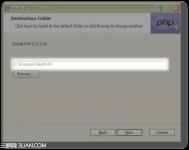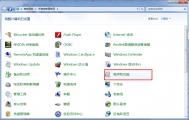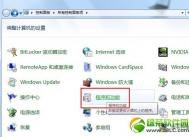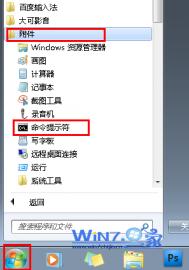win7中正确配置IIS7技巧
1、首先打开win7开始菜单中的控制面板,然后点击左侧的打开或关闭windows功能项;

2、当你安装IIS7完成后,再次进入控制面板,选择管理工具,然后在列表中查找并双击nternet(IIS)管理器选项,进入IIS设置;

3、接着进入到IIS7管理器控制面板中,选择展开并选择网站下的Default Web Site项,并在窗口右侧双击ASP选项;

4、可以看到IIS7中ASP父路径是没有启用的,我们可以选择True开启父路径;

5、接着配置IIS7的站点,单击右边的高级设置选项,然后设置网站的目录;

6、接着单击右侧的绑定信息,点击编辑按钮设置网站的端口;

7、点击默认文档,设置网站的默认文档,这样IIS7设置已经基本完成了,ASP+Access程序可以调试成功,在安装之前已经将UAC设置到最低。
(本文来源于图老师网站,更多请访问http://m.tulaoshi.com)
如何备份还原Win7中的无线网络设置
随着无线路由器的普及,使用无线网络连接上网的用户越来越多。在Windows 7中,尽管微软优化了网络设置方式,使得上网变得极为简单,但每次重装系统都得重新设置网络还是显得比较麻烦。
而事实上,微软也考虑到了这一点,并且在Windows7中提供了将无线网络设置备份到USB设备中的功能,只是很容易被忽略。
* 打开网络和共享中心

* 管理无线网络

* 选择网络连接

* 右键 - 属性
* 点击如图所示的链接

* 开始导出


导入的过程也同样简单,直接双击备份后的exe文件按提示操作即可:



注:更多精彩教程请关注图老师电脑教程栏目,图老师电脑办公群:189034526欢迎你的加入
自定义win7主题声音的方法
大家都知道Windows 7 的 Aero 效果华丽,有碰撞效果,水滴效果,还有丰富的桌面小工具。这些都比Vista增色不少。但是,Windows 7的资源消耗却是最低的。不仅执行效率快人一筹,笔记本的电池续航能力也大幅增加。Windows 7的优越不仅仅如此而已。例如,Windows 7中的自定义功能更是深受大家疯狂喜爱。正因如此便衍生了新的问题,对于某款主题而已,我喜欢这款主题的主题声音,然而主题画布我想替换掉,但是想保留声音,这可怎么办好?今天我们就一起来学习下在保留声音的前提下如何替换其他背景。
保存声音方案
接下来以BulletAsylum主题为例。安装应用这个主题后,在桌面空白处鼠标右键单击弹出菜单,选择个性化打开。

然后,Tulaoshi.com单击打开声音面板。
在声音方案里,我们可以发现已经有BulletAsylum 这个名称,这也是我们刚才安装的主题音效。单击按钮另存为,将这个声音方案另外保存。取个名字,如Bullet。


这样就保存成功了,以后它会显示在声音方案的下拉菜单中。
应用音效到其他主题
毕竟一个桌面背景总是会看厌,所以,桌面可以天天换。当你想要下次改换其它主题的时候,从声音面板中找到Bullet音效,点击确定即可。

最后,在个性化窗口,右击当前主题,选择保存主题。

相信通过了以上的学习,大家一定都是满载而归。而对于Windows 7而言,它的自定义功能不仅仅是如此的简单。你如果你有了解,那么你一定懂得怎么提取图片和声音,方法也很简单,只要将主题包(也就是压缩文件)用winRAR解压就可以得到了。
如何调整引导高级选项加快win7启动速度
1、首先打开开始菜单中的运行对话框,然后输入msconfig,回车打开系统配置界面;
(本文来源于图老师网站,更多请访问http://m.tulaoshi.com)
2、在弹出来的界面中,切换到引导选项卡,然后点击高级选项按钮;

3、在弹出来的引导高级选项中,将处理器数和最大内存前面打上勾,然后这里选用电脑最大就支持将处理器调整到2,或者你的计算机更高(处理器数目通常是2,4,8),之后点击确定按钮退出即可。

以上为大家介绍的就是关于如何调整引导高级选项加快win7启动速度
注:更多精彩教程请关注图老师电脑教程栏目,图老师电脑办公群:189034526欢迎你的加入
怎么删除Win7右键菜单中“兼容性疑难解答”选项
1、首先在计算机桌面的空白处鼠标右击选择新建---文本文档选项;

2、然后将下列的代码复制粘贴进去,
Windows Registry Editor Version 5.00
[-HKEY_CLASSES_ROOTlnkfileshellexContextMenuHandlersCompatibility]
[-HKEY_CLASSES_ROOTexefileshellexContextMenuHandlersCompatibility]
[HKEY_CLASSES_ROOTbatfileShellExContextMenuHandlersCompatibility]
3、接着将文件保存为.reg格式,然后双击导入注册表即可生效了,赶紧看下兼容性疑难解答选项是不是不见了呢?

注:更多精彩教程请关注图老师电脑教程栏目,图老师电脑办公群:189034526欢迎你的加入
Win7系统附件中找不到写字板程序怎么办
1、首先在键盘按下win+R快捷组合键打开运行对话框,然后输入命令用来调用相关工具,比如输入mspaint,调用画图工具;

2、然后在资源管理器的地址栏中输入路径%systemdrive%ProgramDataMicrosoftWindowsStart MenuPrograms;

3、然后m.tulaoshi.com打开程序的目录,复制附件文件夹,接着回到自己的计算机上,沿着同样的路径将附件文件夹粘贴过来,替换原来出错的附件文件夹,点击确认替换即可。

通过上面的方法就可以解决Win7系统附件中找不到写字板程序的问题了
Win7在桌面上添加小便签的方法
大家都知道windows7操作系统中有很多强大又实用的小功能,比如截图工具、便签等功能,便签功能我们可以用它方便的记录一些事情,把它放在桌面(m.tulaoshi.com)上又可以都看到不会忘记一些重要的要做的事情,便捷又贴心,那么我们要如何将它添加在电脑桌面上呢?现在图老师小编就跟大家分享一下Win7在桌面上添加小便签的方法吧。
1、首先点击开始菜单,然后在程序附件中找到便签并单击,就可以看到桌面显示便签小窗口;

2、然后在打开的便签窗口中用户可以输入自己需要记录的内容,如果你要记录多个事件的话,就单击小窗口左上角的+号增加一个便笺窗口;

3、如果你要记录的事情文字比较哆的话,可以调整一下便签的小窗口,它是可以缩放改变的,而且它还可以更换背景颜色,右击就可以选择自己喜欢的背景颜色,很漂亮吧;

注:更多精彩教程请关注图老师电脑教程栏目,图老师电脑办公群:189034526欢迎你的加入